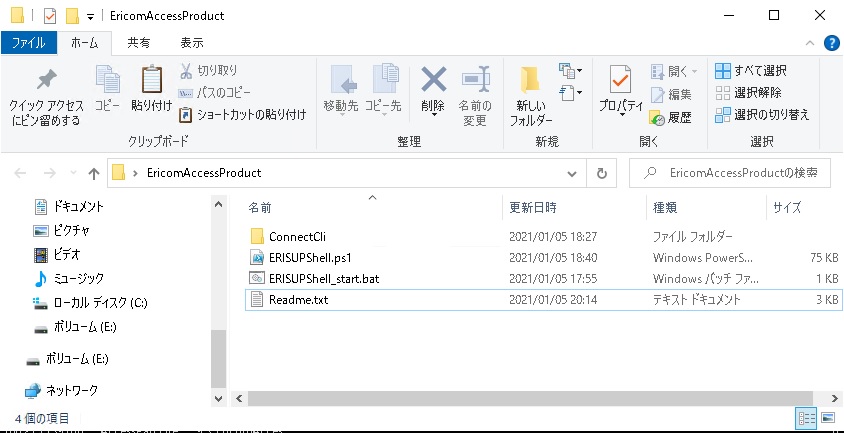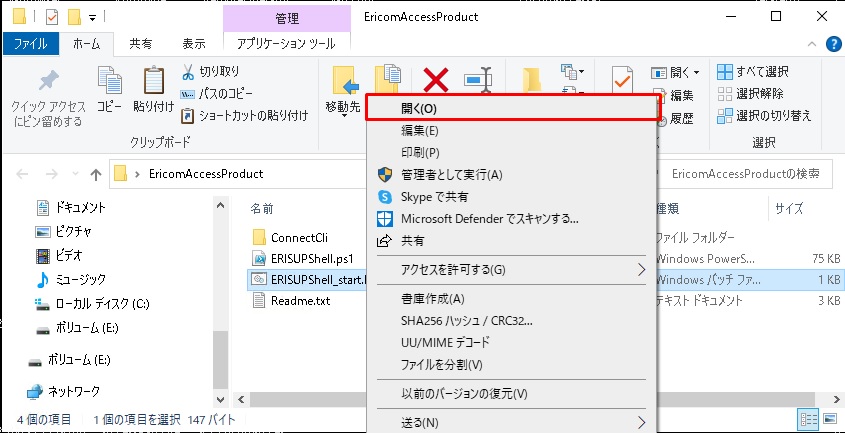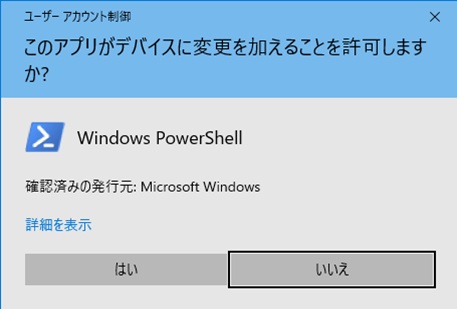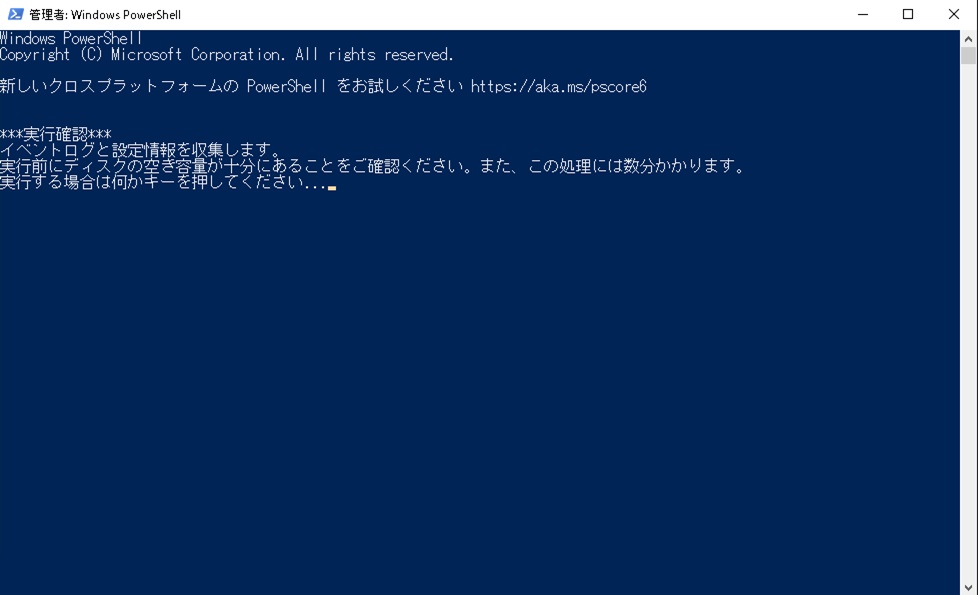10.15. サポート / お問い合わせ先¶
お願い
ダブルブラウザソリューションは複数社の製品を組み合わせてご利用いただております関係上、それぞれの製品についての お問い合わせ先が異なっております。それぞれのサポートセンター間で情報の連携は可能ですが、迅速なサポートの為にも 適切なお問い合わせ先へのご連絡をお願いいたします。
10.15.1. アシスト サポートセンター¶
お問い合わせいただける事象¶
- ダブルブラウザ連携キットのインストールや設定/トラブル
- Ericom Connectのインストールや設定/トラブル
- URL自動判別オプションのインストールや設定/トラブル(受付)
- ダブルブラウザLinux起動後の問題
- 連携キットを起動してもBlaze Clientの画面が表示されない場合
- Ericom AccessPadのエラー画面が表示されCode.6やCode.18などのエラーコードが表示されている
- UnhandledException などのエラー画面が表示されている
お問い合わせ先¶
お手元のサポート契約書類をご確認いただき、サポートIDをご準備の上、書類に記載されたお問い合わせ先へご連絡願います。
お願い
製品お問い合わせ時のテンプレートご利用のお願い
Ashisuto Web Support Center(AWSC-2)よりお問い合わせいただく際は、ご契約時に送付させていただきました資料に記載されております問い合わせテンプレートを是非ご利用ください。 問題の早期解決とお客様環境情報把握を目的としております。 全てにご記入いただく必要はございませんが、 不足している情報については、サポート対応の中で随時確認させていただきます。
お願い
Ashisuto Web Support Center(AWSC-2)アカウント登録のお願い
弊社ではAshisuto Web Support Center(AWSC-2)をご用意しております。主に下記のようなコンテンツをご利用いただけます。
- Webからのご質問のご登録と更新、履歴管理
- 過去に電話、メールでいただいたお問い合わせの履歴管理
- (現在は、電話、メールでのお問い合わせは受付けておりません)
- 製品技術ナレッジ(FAQ)の参照
- 技術ドキュメントの参照
AWSC-2をご利用いただく際のアカウントの数の制限はございませんので、ご利用いただく方全員のアカウントを作成いただき、ご活用ください。
なお、お問い合わせの際には、AWSC-2ユーザアカウントの登録が必要となります。アカウント登録、AWSC-2のご利用方法などは、下記をご参照ください。
- Webサポート(AWSC-2)について
- https://www.ashisuto.co.jp/support/awsc2/
- AWSC-2のアカウント申請/サポートID追加申請
- https://www.ashisuto.co.jp/support/awsc2/detail/AWSC2-shinsei.html
10.15.2. 日本ナレッジ IVEXサポートグループ¶
お問い合わせいただける事象¶
- IVEXダブルブラウザLinuxのインストールや設定/トラブル
- IVEXダブルブラウザLinuxログオプションのインストールや設定/トラブル
- IVEXダブルブラウザLinuxファイル共有オプションのインストールや設定/トラブル
- ダブルブラウザLinux起動後の問題
- 連携キットを起動するとBlaze Clientの画面は表示されるが、Firefoxが表示されない場合
- xrdpのエラー画面やログイン画面が表示されている
- 真っ黒な画面のまま先に進まない
- 青いな画面のまま先に進まない
- 黒い画面が一瞬表示されてすぐに切断される
- 青い画面が一瞬表示されてすぐに切断される
お問い合わせ先¶
お手元のサポート契約書類をご確認いただき、サポートIDをご準備の上、書類に記載されたお問い合わせ先へご連絡願います。
お願い
メールのCCにアシストサポートセンターの情報共有用アドレス(eri_nkc@ashisuto.co.jp)を追加していただくと、情報の連携がよりスムーズになります。 当アドレスは情報共有専用であり、アシストサポートセンター宛のお問い合わせにはご利用いただけません。ご了承ください。
10.15.3. インフォメーション・ディベロップメント社¶
お問い合わせいただける事象¶
- URL自動判別オプションのインストールや設定/トラブル(受付以降)
参考
初回の受付はアシストサポートセンターへご連絡いただき、その後はお客様とインフォメーション・ディベロップメント社との直接やり取りとなります。
10.15.5. アシスト Ericom キー発行窓口¶
お問い合わせいただける事象¶
- ライセンスの新規発行、再発行
10.15.6. Ericom製品向けサポート用ログ収集スクリプト¶
サポートセンターでは調査を円滑に進めるためにEricom製品を利用する環境向けにログ収集Powershellスクリプトを用意しております。 サポート問い合わせを行う際に、事前に取得いただくと調査を円滑に進めることが可能となります。
- 対象製品
- Ericom Connect 8.1以上
- Ericom AccessNow 8.1以上
- Ericom Blaze 8.1以上
- ダブルブラウザ連携キット(WBrowserLauncher 8.1以上、KOTOMINE 1.3以上)
- 対応OS
- Windows Server 2012
- Windows Server 2012R2
- Windows Server 2016
- Windows Server 2019
- Windows Server 2022
- Windows 10
- Windows 11
- ダウンロード
こちらよりダウンロードください。※利用方法については、ダウンロードしたZIPにReadme.txtが含まれております。
以下、ログ採取スクリプトの利用手順となります。
|
|
|
|
|
|
|
|
|
|
|